

By Adela D. Louie, Last updated: February 24, 2018
Questo articolo fornirebbe un modo rapido per eseguire il backup e il recupero dei dati da Android con schermo rotto.
Possiamo salvare molti dati sui nostri dispositivi smartphone come Android, Windows, Blackberry o iPhone. Tuttavia, non importa quanto sia fragile il tuo dispositivo Android, gli incidenti accadono davvero come cadere e causarne la rottura dello schermo.
Potresti voler sapere:
Far cadere il tuo telefono Android può rompere il suo schermo causando l'impossibilità di usarlo o se sei stato abbastanza fortunato, il suo touchscreen è reattivo. Questo può essere molto frustrante.
Se lo schermo di telefono Android è rotto e non sei in grado di accedere al cellulare Android danneggiato, leggi questa guida. Impariamo qui come fare il backup e il ripristindei dati da un telefono Android con schermo rotto.
Parte 1. Come recuperare i dati dal telefono Android con schermo rottoParte 2. Come eseguire il backup di dati Android con schermo rottoGuida video: come eseguire il backup e il recupero di telefono Android con schermo rottoConclusione
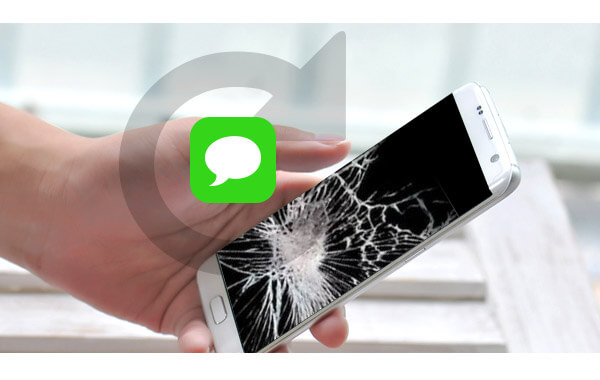
Potresti pensare se è ancora possibile farlo. Bene, fortunatamente per te abbiamo il miglior software che ti consigliamo di utilizzare il recupero del telefono Android con uno schermo rotto. Questo software è anche altamente raccomandato da molte persone esperte di tecnologia. Questo è FoneDog Toolkit - Estrazione dati Android non funzionante.
FoneDog Toolkit - Estrazione dati Android rotto è molto facile da usare ma fornirà comunque la massima velocità di recupero. Ha anche una completa compatibilità con qualsiasi dispositivo Samsung Galaxy compresi i modelli appena rilasciati.
Può aiutarti a fare il backup del tuo data piace messaggi, contatti, cronologia chiamate, foto, video e WhatsApp. È anche molto sicuro da usare perché non sovrascriverà nessun altro dal tuo dispositivo Android rotto. Tutto quello che devi fare è scaricare il programma dal sito Web ufficiale e installarlo sul tuo computer.
Note: L'estrazione di dati Android non funzionante ora supporta solo alcuni modelli Samsung. Assicurati che i tuoi dispositivi siano in lista di supporto prima dell'acquisto.
Vediamo come recuperare il telefono Android con lo schermo rotto e come accedere al telefono con lo schermo rotto con il PC tramite FoneDog Toolkit - Estrazione dati Android non funzionante.
Avviare FoneDog Toolkit sul PC e collegare il telefono Android tramite il cavo USB. Dalla schermata principale del programma selezionare "Broken Android Data Extraction".

Una volta che il tuo telefono Android è stato rilevato dal programma, FoneDog Toolkit - Broken Android Extraction ti chiederà le condizioni del tuo dispositivo Android. Puoi selezionare tra le opzioni che ti vengono date e quindi fare clic su "Inizia".

FoneDog Toolkit - Broken Data Extraction ti chiederà la marca e il modello del tuo telefono Android. Assicurati di inserire la marca e il modello corretti in modo che FoneDog Toolkit - Broken Android Extraction sia in grado di scaricare il pacchetto di recupero corretto per il tuo dispositivo.
Dopo aver inserito la marca e il modello del dispositivo, fai clic su "NextPulsante ".

Qui devi fare i seguenti passi per portare il tuo dispositivo Android in modalità Download. Non preoccuparti perché anche se lo schermo è rotto, puoi comunque eseguire questo passaggio sul tuo dispositivo Android.
1. Spegni il telefono
2. Tieni premuti contemporaneamente il tasto "Volume giù (-)", il tasto "Home" e il tasto "Accensione".
3. Premere il tasto "Volume su (+)" per accedere alla modalità di download.

Una volta entrato in modalità download, FoneDog Toolkit - Broken Android Data Extraction inizierà quindi a scaricare il suo pacchetto di recupero e inizierà anche ad analizzare ed estrarre i tuoi dati dal tuo dispositivo Android rotto.

Una volta terminato FoneDog Toolkit - Estrazione dati Android interrotta estraendo i dati dal tuo dispositivo Android rotto, sarai quindi in grado di vedere un elenco di categorie di file sul lato sinistro dello schermo del tuo computer.
Scegli il file o i file di cui desideri eseguire il backup, quindi visualizza in anteprima gli elementi di ciascun file sul lato destro dello schermo del computer. Al termine, fai clic su "Recuperare". Attendi il completamento del processo.
Tutti gli elementi recuperati verranno quindi automaticamente archiviati sul tuo computer.

Così facile, vero? Segui i passaggi precedenti, potresti facilmente recuperare i tuoi dati da dispositivi Android rotti. Ora, imparerai come eseguire il backup del telefono Android con schermo rotto.
Se sei stato abbastanza fortunato che dopo aver accidentalmente lasciato cadere il tuo dispositivo Android e il risultato è un touchscreen leggermente non rispondente, puoi procedere come segue.
Poiché stai utilizzando un dispositivo Samsung, puoi semplicemente fare la seguente guida di seguito per eseguire il backup del tuo telefono rotto sul tuo account Google.
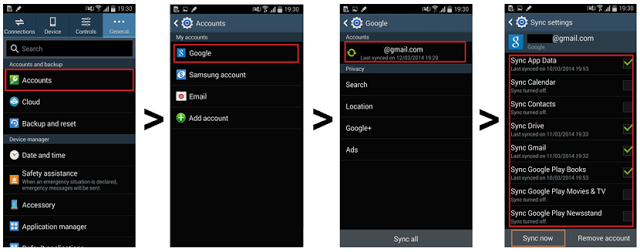
FoneDog Toolkit - Broken Data Extraction è lo strumento migliore che puoi utilizzare per il backup dei dati dal tuo dispositivo Samsung.
Questo programma ti darà sicuramente il più alto tasso di successo possibile e sarai più che soddisfatto del risultato. Sappiamo tutti quanto sia difficile perdere dati importanti dai nostri dispositivi mobili, ecco perché FoneDog è qui per aiutarti.
Scrivi un Commento
Commento
Extracción de datos de Android rotos
Estragga i dati da un telefono Android difettoso e ripari un telefono in mattoni.
Scarica GratisArticoli Popolari
/
INTERESSANTENOIOSO
/
SEMPLICEDIFFICILE
Grazie! Ecco le tue scelte:
Excellent
Rating: 4.3 / 5 (Basato su 80 rating)